Όταν μια ομάδα εκπληρώσει το σκοπό για τον οποίο προορίζεται, οι κάτοχοι ομάδας μπορούν να τη διαγράψουν για να ελευθερώσουν πόρους του συστήματος και να καταργήσουν την ομάδα από τη λίστα ή την εμφάνισή της.
Προειδοποίηση: Όταν διαγράφετε μια ομάδα, καταργείτε οριστικά όλα τα στοιχεία που σχετίζονται με αυτήν την ομάδα, συμπεριλαμβανομένων των συνομιλιών, των αρχείων, του σημειωματαρίου ομάδας και των εργασιών Planner. Εάν διαγράψατε την ομάδα κατά λάθος, μπορείτε να ζητήσετε από το διαχειριστή IT να ανακτήσει την ομάδα εντός 30 ημερών από τη διαγραφή.
Μόνο οι κάτοχοι ομάδας μπορούν να διαγράψουν μια ομάδα.
-
Άνοιγμα Outlook για Windows.
-
Στην περιοχή Ομάδες στην αριστερή γραμμή περιήγησης, επιλέξτε την ομάδα σας.
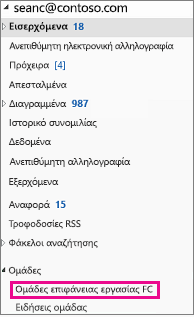
-
Επιλέξτε Επεξεργασία ομάδας στην Κορδέλα.
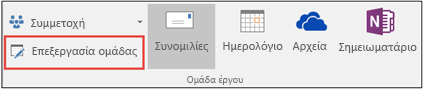
-
Κάντε κλικ στο κουμπί Διαγραφή ομάδας στην κάτω αριστερή γωνία του παραθύρου.
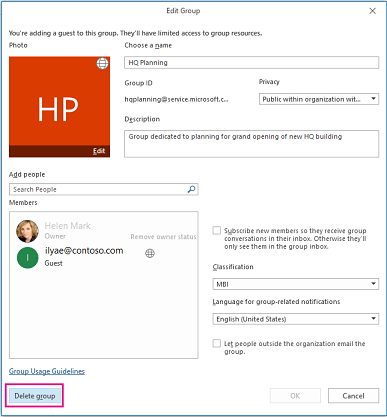
-
Επιλέξτε Κατανοώ ότι όλο το περιεχόμενο της ομάδας θα διαγραφεί > Διαγραφή.
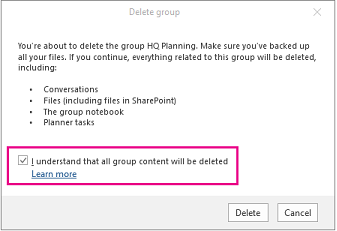
Σημείωση: Εάν οι οδηγίες δεν συμφωνούν με αυτό που βλέπετε, ίσως χρησιμοποιείτε μια παλαιότερη έκδοση του Outlook στο web. Δοκιμάστε τις Οδηγίες για την κλασική έκδοση του Outlook στο web.
Μόνο οι κάτοχοι ομάδας μπορούν να διαγράψουν μια ομάδα.
-
Στο αριστερό τμήμα παραθύρου, στην περιοχή Ομάδες, επιλέξτε την ομάδα σας.
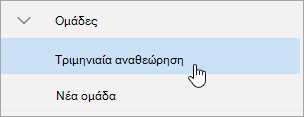
-
Στο επάνω μέρος της σελίδας, επιλέξτε

-
Επιλέξτε Επεξεργασία ομάδας.
-
Στο κάτω μέρος του παραθύρου Επεξεργασία ομάδας , επιλέξτε Διαγραφή ομάδας.
-
Επιλέξτε το πλαίσιο ελέγχου δίπλα στο στοιχείο Κατανοώ ότι όλο το περιεχόμενο της ομάδας θα διαγραφεί και επιλέξτε Διαγραφή.
Οδηγίες για την κλασική έκδοση του Outlook στο web
Μόνο οι κάτοχοι ομάδας μπορούν να διαγράψουν μια ομάδα.
-
Στο αριστερό τμήμα παραθύρου, στην περιοχή Ομάδες, επιλέξτε την ομάδα σας.
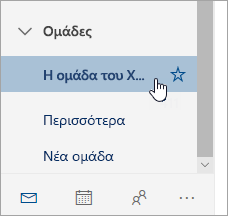
-
Στο επάνω μέρος της σελίδας, επιλέξτε

-
Στο κάτω μέρος του παραθύρου Επεξεργασία ομάδας , επιλέξτε Διαγραφή ομάδας.
-
Επιλέξτε το πλαίσιο ελέγχου δίπλα στο στοιχείο Κατανοώ ότι όλο το περιεχόμενο της ομάδας θα διαγραφεί και επιλέξτε Διαγραφή.
Μόνο οι κάτοχοι ομάδας μπορούν να διαγράψουν μια ομάδα.
-
Ανοίξτε την εφαρμογή Outlook για κινητές συσκευές.
-
Επιλέξτε Ομάδες από το παράθυρο φακέλων.
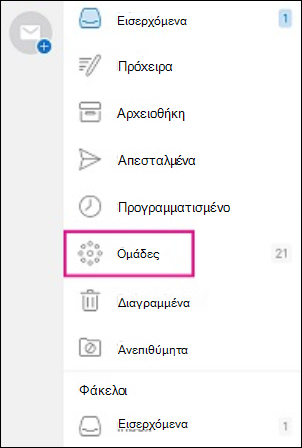
-
Πατήστε το όνομα της ομάδας που θέλετε να διαγράψετε.
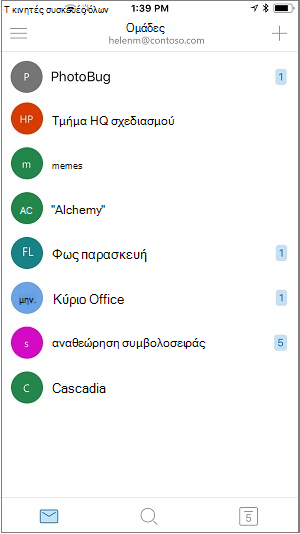
-
Πατήστε το όνομα ομάδας για να μεταβείτε στη σελίδα "Λεπτομέρειες ομάδας".
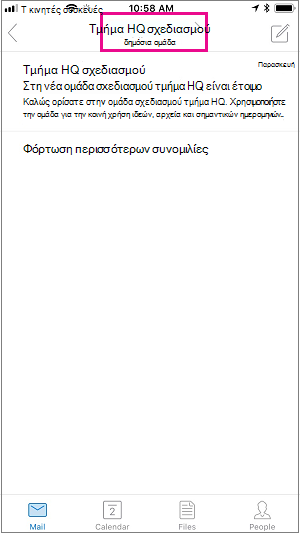
-
Πατήστε Επεξεργασία.
-
Κάντε κύλιση στο κάτω μέρος της σελίδας και πατήστε Διαγραφή ομάδας.
-
Για να επιβεβαιώσετε τη διαγραφή, πληκτρολογήστε "διαγραφή" και, στη συνέχεια, πατήστε Διαγραφή ομάδας.
Δείτε επίσης
Επεξεργασία ή διαγραφή ομάδας Outlook.com
Συμμετοχή σε ομάδα στο Outlook
Προσθήκη ή διαγραφή της φωτογραφίας για την Ομάδα Microsoft 365










